Bettersearch.tk šalinimas
Bettersearch.tk pašalinimas
Kas yra Bettersearch.tk?
Ar Bettersearch.tk yra patikimas paieškos puslapis?
Ilyesoft Studio sukurtas, Bettersearch.tk virusas yra abejotina aplikacija, apsimetanti alternatyviu paieškos varikliu ir tariamai pagerinanti interneto naršymo kokybę. Šio puslapio patikima išvaizda dažnai suklaidina žmones, todėl nemažai vartotojų naudoja Bettersearch.tk kaip savo numatytąjį paieškos variklį. Iš tiesų, ši aplikacija yra įvardijama kaip potencialiai pavojinga ir klasifikuojama kaip naršyklės užgrobėja. Todėl, mes manome, jog Bettersearch.tk nėra pasitikėjimo verta paieškos sistema. Virusai, tokie kaip Bettersearch.tk užgrobia naršykles ir tuomet keičia jų nustatymus. Visa tai atliekama slapta, be kompiuterio savininko leidimo. Kad esate užsikrėtę Bettersearch.tk virusu pamatysite vos jam atsiradus jūsų sistemoje. Įjungus interneto naršyklę http://www.bettersearch.tk/ paieškos puslapis bus atidaromas kaip pagrindinis puslapis ir numatytasis paieškos variklis. Taip pat, ši svetainė bus atidaroma naujame naršyklės lange. Bettersearch.tk užkrėsti vartotojai visuomet yra nukreipiami į naršyklės užgrobėjos svetaines prieš pasiekdami savo pageidaujamus internetinius puslapius. Tokius pokyčius tikrai sunku praleisti pro akis, todėl, jei pastebėjote savo kompiuterį besielgiant kaip nors panašiai, venkite naudotis užkrėstąja naršykle, bent kurį laiką, kol būsite visiškai tikri, jog pašalinote virusą iš savo kompiuterio sistemos.
Dar vienas aspektas, kurį norėtume aptarti tai Bettersearch.tk peradresavimo problema. Jeigu toliau naudosite Bettersearch.tk svetainę paieškai, netruksite pastebėti, jog pateikiami paieškos rezultatai neatitinka jūsų lūkesčių. Vietoje naudingos ir jums aktualios informacijos, Bettersearch.tk užvers jus šūsnimi reklamų ir nuorodų į rėmėjų puslapius. Taip yra dėl to, kad Bettersearch.tk bendradarbiauja su trečiosiomis šalimis, ir reklamuoja jų puslapius savo paieškos rezultatuose. Negana to, naršyklių užgrobėjai taip pat renka informaciją apie vartotojų naršymo įpročius, įskaitant paieškų užklausas, lankytus puslapius ir panašius duomenis. Tokiu būdu, virusas gali generuoti konkrečiam vartotojui pritaikytas reklamas, taip padidindamas šansus, jog vartotojas susigundys jas paspausti. Surinkti duomenys taip pat gali būti dalinamiesi su jau minėtomis trečiosiomis šalimis, kurios gali panaudoti gautą informaciją galimai piktavališkiems tikslams. Todėl, norėdami išvengti būti nukreipiami į nepatikimas svetaines ar nepageidaudami savo paieškos rezultatuose rasti nenaudingos, reklamomis paremtos informacijos, rekomenduojame ištrinti šią aplikaciją iš savo kompiuterio. Bettersearch.tk galite panaikinti naudodami patikimas antivirusines programas, tokias kaip FortectIntego.
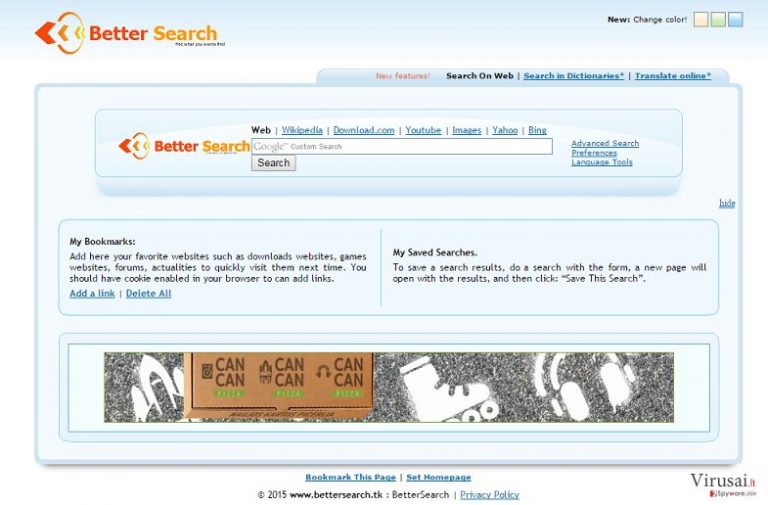
Kaip šis virusas gali patekti į mano kompiuterį?
Bettersearch.tk galima aptikti internete, tačiau mūsų ekspertai nerado oficialios svetainės, iš kurios šią programą būtų galima atsisiųsti individualiai. Dažniausiai, Bettersearch.tk yra platinama programinės įrangos paketų pagalba. Tokių užkrėstų paketų nuorodos dažniausiai skelbiamos įvairiuose, abejotinos reputacijos trečiųjų šalių puslapiuose, tokiuose kaip download.com, soft32.com, cnet.com, softonic.com, ir taip toliau. Toks sklaidos metodas dar žinomas kaip “bundling”, leidžia monetizuoti nemokamas programas, ir populiarinti mažiau žinomas aplikacijas. Jei nenorite susidurti su nereikalingomis programomis savo kompiuteryje, negalvokite, jog programų diegimas yra tik nereikšmingas formalumas. Nemokamų programų paketų įrašymas yra svarbus procesas, kurio metu jūs galite pasirinkti, kokias programas norite įdiegti, o kurios jums tiesiog nereikalingos. Visuomet rinkitės “Advanced” arba “Custom” diegimo nustatymus ir sekite visus diegimo žingsnius. Nepamiršite atžymėti už jus įrašymui pasirinktų papildomų programų: naršyklės priedų, plėtinių, įrankių juostų ir panašiai. Kitu atveju, jūs besąlygiškai sutiksite nustatyti Bettersearch.tk kaip savo pagrindinį puslapį ir paieškos variklį, ir, tuo pačiu, susidursite su įvairiais nepatogumais naršant internete.
Kaip panaikinti Bettersearch.tk iš kompiuterio?
Kadangi šis virusas pagrinde yra sukurtas rinkti pelną šios programos kūrėjams ir didinti rėmėjų puslapių lankomumą, nepatariame šios programos laikyti įrašytos savo kompiuteryje. Ištrinti Bettersearch.tk galite pasirinkdami rankinį arba automatinį panaikinimo metodą. Rankinis viruso ištrynimo būdas gali pasirodyti gana sudėtingas mažiau patyrusiems kompiuterių vartotojams. Tokiu atveju, rekomenduojame automatinį viruso panaikinimo metodą. Viskas, ką jums tereikia padaryti, tai nuskenuoti savo sistemą patikima antivirusine programa, ir ji susidoros su virusu už jus. Negana to, gera antivirusinė sistema apsaugos nuo galimų virusų atakų ir ateityje. Jeigu vis dėlto norite išbandyti savo jėgas kovojant su šiuo virusu, pateikiame Bettersearch.tk rankinio panaikinimo gidą šio straipsnio apačioje.
Tam, kad sėkmingai panaikintumėte sistemines klaidas, kurios gali būti sukeltos virusų infekcijos, naudokitės FortectIntego. SpyHunter 5Combo Cleaner ir Malwarebytes programos gali būti naudojamos kitų potencialiai nepageidaujamų programų ir virusų bei jų komponentų aptikimui.
Rankinis Bettersearch.tk pašalinimas
Nepageidaujamų programų šalinimas iš Windows
Norėdami pašalinti Bettersearch.tk iš Windows 10/8 įrenginių, atlikite šiuos veiksmus:
- Windows paieškos laukelyje įrašykite Control Panel ir paspauskite Enter arba spustelėkite ant paieškos rezultato.
- Programs dalyje pasirinkite Uninstall a program.

- Sąraše raskite įrašus, susijusius su Bettersearch.tk ar bet kuria kita neseniai įdiegta įtartina programa.
- Dešiniuoju pelės mygtuku spustelėkite programą ir pasirinkite Uninstall.
- Jei iššoko User Account Control, paspauskite Yes.
- Palaukite, kol bus baigtas pašalinimo procesas, o tada spustelėkite OK.

Jei naudojate Windows 7/XP, tuomet atlikite šiuos žingsnius:
- Spauskite Windows Start > Control Panel, esantį dešiniajame skydelyje (jeigu naudojate Windows XP spauskite Add/Remove Programs).
- Atsidūrę Control Panel pasirinkite Programs > Uninstall a program.

- Pasirinkite nepageidaujamą programą spustelėdami ją vieną kartą.
- Viršuje spauskite Uninstall/Change.
- Tam, kad patvirtintumėte žingsnį, spauskite Yes.
- Kai pašalinimas bus baigtas, spauskite OK.
Ištrinkite iš „Mac“
„Mac“:
- Meniu juostoje pasirinkite Go > Applications.
- Applications aplanke ieškokite visų susijusių įrašų.
- Spustelėkite programą ir vilkite ją į Trash (arba dešiniuoju pelės mygtuku spustelėkite ją ir pasirinkite Move to Trash).

Norėdami pilnai pašalinti nepageidaujamą programą, turite pasiekti Application Support, LaunchAgents ir LaunchDaemons aplankus ir ištrinti atitinkamus failus:
- Pasirinkite Go > Go to Folder.
- Įveskite /Library/Application Support ir paspauskite Go arba spustelėkite Enter.
- Application Support aplanke ieškokite abejotinų įrašų ir juos ištrinkite.
- Dabar tokiu pačiu būdu įveskite /Library/LaunchAgents ir /Library/LaunchDaemons aplankus ir nutraukite visus susijusius .plist failus.

Iš naujo nustatykite MS Edge/Chromium Edge
Pašalinkite nepageidaujamus plėtinius iš MS Edge:
- Pasirinkite Meniu (tris horizontalius taškus naršyklės lango viršuje, dešinėje pusėje) ir paspauskite Extensions.
- Iš sąrašo pasirinkite susijusį plėtinį ir spustelėkite krumpliaračio piktogramą.
- Apačioje spauskite Uninstall.

Išvalykite slapukus ir kitus naršyklės duomenis:
- Spustelėkite Meniu (tris horizontalius taškus naršyklės lango viršuje, dešinėje pusėje) ir pasirinkite Privacy & security.
- Clear browsing data dalyje pasirinkite, ką norite išvalyti.
- Pasirinkite viską, išskyrus slaptažodžius (nors galbūt norėsite įtraukti medijų licencijas, jei įmanoma) ir spustelėkite Clear.

Atkurkite naujo skirtuko ir pagrindinio puslapio nustatymus:
- Spustelėkite meniu piktogramą ir pasirinkite Settings.
- Tuomet raskite On startup skyrių.
- Spustelėkite Disable, jei radote įtartiną puslapį.
Jei kiti veiksmai nepadėjo, iš naujo nustatykite MS Edge:
- Norėdami atidaryti užduočių tvarkyklę, paspauskite Ctrl + Shift + Esc.
- Spustelėkite lango apačioje esančią More details rodyklę.
- Pasirinkite Details.
- Dabar slinkite žemyn ir raskite kiekvieną įrašą su Microsoft Edge pavadinimu. Dešiniuoju pelės klavišu spauskite ant kiekvieno iš jų ir pasirinkite End Task, kad sustabdytumėte MS Edge veikimą.

Jei toks būdas jums nepadėjo, tuomet reikės griebtis išplėstinio Edge atstatymo metodo. Tačiau atminkite, jog prieš tęsdami turite išsisaugoti atsarginę duomenų kopiją.
- Savo kompiuteryje raskite šį aplanką: C:\\Users\\%username%\\AppData\\Local\\Packages\\Microsoft.MicrosoftEdge_8wekyb3d8bbwe.
- Kad pasirinktumėte visus aplankus, paspauskite klaviatūroje Ctrl + A.
- Spustelėkite juos dešiniuoju pelės mygtuku ir pasirinkite Delete.

- Dabar dešiniuoju pelės mygtuku spustelėkite Start mygtuką ir pasirinkite Windows PowerShell (Admin).
- Kai atsidarys naujas langas, nukopijuokite ir įklijuokite šią komandą, o tada paspauskite Enter:
Get-AppXPackage -AllUsers -Name Microsoft.MicrosoftEdge | Foreach {Add-AppxPackage -DisableDevelopmentMode -Register “$($_.InstallLocation)\\AppXManifest.xml” -Verbose

Instrukcijos Chromium Edge naršyklei
Ištrinkite plėtinius iš MS Edge (Chromium):
- Atidarykite Edge ir spauskite Settings > Extensions.
- Ištrinkite nepageidaujamus plėtinius spustelėdami Remove.

Išvalykite duomenis:
- Spustelėkite Meniu ir eikite į Settings.
- Pasirinkite Privacy and services.
- Clear browsing data dalyje pasirinkite, ką pašalinti.
- Time range skiltyje pasirinkite All time.
- Spauskite Clear now.

Iš naujo nustatykite MS Edge (Chromium):
- Spauskite ant Meniu ir pasirinkite Settings.
- Kairėje pusėje pasirinkite Reset settings.
- Pasirinkite Restore settings to their default values.
- Patvirtinkite pasirinkimą.

Iš naujo nustatykite Mozilla Firefox
Pašalinkite pavojingus plėtinius:
- Atidarykite Mozilla Firefox naršyklę ir spustelėkite Meniu (tris horizontalias linijas viršutiniame dešiniajame lango kampe).
- Pasirinkite Add-ons.
- Čia pasirinkite papildinius, susijusius su Bettersearch.tk, ir spauskite Remove.

Atstatykite pagrindinį puslapį:
- Norėdami atidaryti meniu, viršutiniame dešiniajame kampe spustelėkite tris horizontalias linijas.
- Pasirinkite Options.
- Home parinktyse įveskite pageidaujamą svetainę, kuri bus atidaryta kaskart, kai įjungsite Mozilla Firefox.
Išvalykite slapukus ir kitus duomenis:
- Spustelėkite Meniu ir pasirinkite Options.
- Eikite į Privacy & Security skyrių.
- Slinkite žemyn, kad rastumėte Cookies and Site Data.
- Spustelėkite Clear Data…
- Pasirinkite Cookies and Site Data ir Cached Web Content, o tuomet spauskite Clear.

Iš naujo nustatykite Mozilla Firefox
Jei atlikus visus žingsnius Bettersearch.tk vis tiek nebuvo pašalintas, tuomet iš naujo nustatykite Mozilla Firefox:
- Atidarykite Mozilla Firefox naršyklę ir spustelėkite Meniu.
- Eikite į Help ir pasirinkite Troubleshooting Information.

- Give Firefox a tune up dalyje spauskite Refresh Firefox…
- Kai iššoks langas, patvirtinkite veiksmą spausdami Refresh Firefox – taip turėtumėte sėkmingai pašalinti Bettersearch.tk.

Iš naujo nustatykite Google Chrome
Ištrinkite kenkėjiškus plėtinius iš Google Chrome:
- Atidarykite Google Chrome, spustelėkite Meniu (tris vertikalius taškus viršutiniame dešiniajame kampe) ir pasirinkite More tools > Extensions.
- Naujai atsidariusiame lange pamatysite visus įdiegtus plėtinius. Pašalinkite visus įtartinius papildinius, kurie gali būti susiję su plėtiniu spustelėdami Remove.

Išvalykite Chrome duomenis:
- Spustelėkite Meniu ir pasirinkite Settings.
- Privacy and security dalyje pasirinkite Clear browsing data.
- Pažymėkite Browsing history, Cookies and other site data, taip pat Cached images and files.
- Paspauskite Clear data.

Pakeiskite pagrindinį puslapį:
- Paspauskite ant meniu ir pasirinkite Settings.
- Startup skiltyje ieškokite įtartinos svetainės.
- Spustelėkite ant Open a specific or set of pages ir paspauskite tris taškus, kad rastumėte Remove parinktį.
Iš naujo nustatykite Google Chrome:
Jei kiti metodai nepadėjo, atkurkite Google Chrome nustatymus ir ištrinkite senus duomenis, kad pašalintumėte visus nenorimus komponentus:
- Spustelėkite Meniu ir pasirinkite Settings.
- Atėję į Settings slinkite žemyn ir spustelėkite Advanced.
- Slinkite žemyn ir raskite Reset and clean up skyrių.
- Spustelėkite Restore settings to their original defaults.
- Norėdami užbaigti pašalinimą, patvirtinkite šį žingsnį.

Iš naujo nustatykite Safari
Pašalinkite nepageidaujamus plėtinius iš Safari:
- Spustelėkite Safari > Preferences…
- Naujame lange pasirinkite Extensions.
- Pasirinkite nepageidaujamą plėtinį, susijusį su Bettersearch.tk, ir spauskite Uninstall.

Išvalykite Safari slapukus ir kitus duomenis:
- Spauskite Safari > Clear History…
- Išskleidžiamajame meniu ties Clear pasirinkite all history.
- Patvirtinkite paspausdami Clear History.

Jei aukščiau paminėti veiksmai nepadėjo, iš naujo nustatykite Safari:
- Spustelėkite Safari > Preferences…
- Eikite į Advanced skirtuką.
- Meniu juostoje pažymėkite Show Develop menu.
- Meniu juostoje spustelėkite Develop, tada pasirinkite Empty Caches.

Jeigu jau pašalinote šią programą ir sutvarkėte kiekvieną iš jos „užgrobtų“ Interneto naršyklių, rekomenduojame nepagailėti keleto minučių ir patikrinti kompiuterį su patikima antivirusine programa. Tai jums padės atsikratyti Bettersearch.tk registro įrašų bei taip pat leis identifikuoti su šia programa susijusius virusus. Tam jūs galite naudoti vieną iš šių mūsų atrinktų programų: FortectIntego, SpyHunter 5Combo Cleaner arba Malwarebytes.
Jums rekomenduojama
Pasirinkite teisingą naršyklę ir padidinkite savo saugumą su VPN įrankiu
Internetinis šnipinėjimas pastaraisiais metais tampa vis didesne problema, todėl žmonės vis dažniau domisi kaip apsaugoti savo privatumą. Vienas iš pagrindinių būdų, kaip sustiprinti savo saugumą – pasirinkti saugiausią, privatumą galinčią suteikti interneto naršyklę. Nors žiniatinklio naršyklės negali užtikrinti visiško privatumo ir saugumo, tačiau kai kurios iš jų yra daug pažangesnės tokių funkcijų srityje.
Be to, naudodamiesi Private Internet Access VPN galite naršyti internete visiškai anonimiškai ir dar labiau sustiprinti savo apsaugą. Ši programinė įranga nukreipia srautą per skirtingus serverius, taip užmaskuodama jūsų IP adresą ir buvimo vietą. Pasitelkę saugios naršyklės ir VPN derinį, galėsite naršyti internete be jokios baimės tapti nusikaltėlių ar šnipinėjimo auka.
Atkurkite failus, kuriuos sugadino pavojingas virusas
Nepaisant to, kad yra įvairių aplinkybių dėl kurių sistemoje esantys duomenys gali pradingti, įskaitant ir netyčinį pašalinimą, dažniausia priežastis, kodėl žmonės netenka nuotraukų, dokumentų, vaizdo įrašų bei kitų svarbių duomenų – tai kenkėjiškos programonės įrangos įsirašymas.
Potencialiai nepageidaujamos programos gali pašalinti kai kuriuos failus bei neleisti veikti programinei įrangai. Vis dėlto, didesnę grėsmę kelia pavojingi virusai. „Ransomware“ tipo virusai koncentuojasi į duomenų šifravimą ir vartotojų prieigos prie duomenų ribojimą, todėl įsirašius tokį virusą į kompiuterį galite visam laikui prarasti asmeninius duomenis. Ypač jei nepasveriate kaip svarbu daryti failų kopijas.
Užkoduotų failų atrakinimo galimybės yra labai ribotos, tačiau kai kurios programos turi duomenų atkūrimo funkciją. Kai kuriais atvejais Data Recovery Pro programa gali padėti atkurti bent dalį duomenų, kuriuos užrakino failus koduojantis virusas ar kita kenkėjiška programa.
